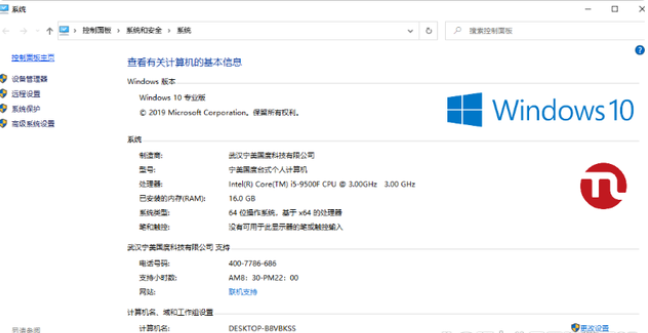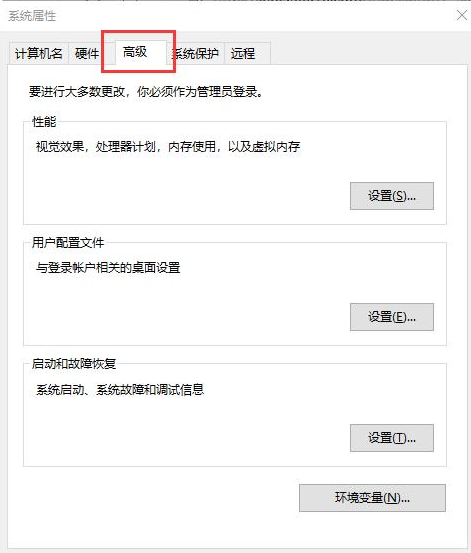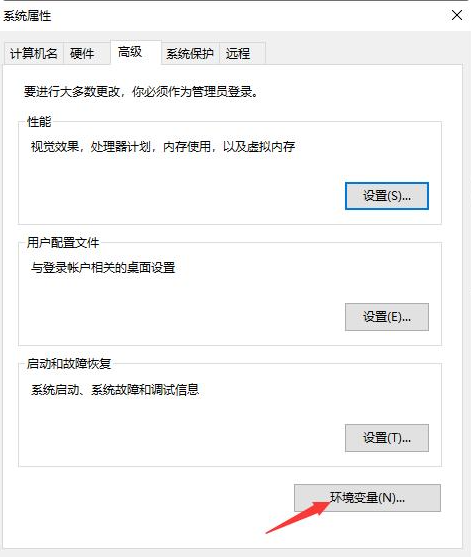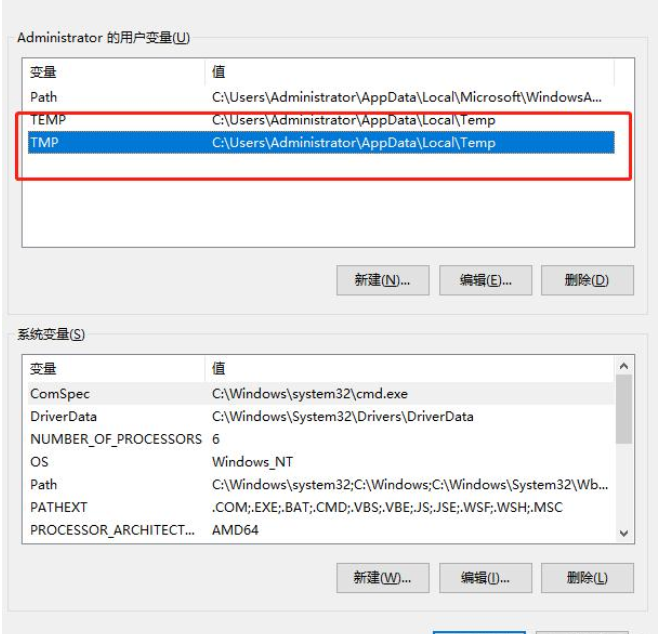计算机内存不足无法显示图片怎么办?
更新日期:2022-05-20
来源:系统部落
计算机内存不足无法显示图片如何解决?有网友想借助电脑系统自带的windows照片查看功能打开一些图片文件,结果发现打不开图片被提示计算机内存不足无法显示图片怎么办。下面教下大家计算机内存不足无法显示图片的解决方法。
计算机内存不足无法显示图片解决方法
1、当计算机内存不足无法显示图片时,首先我们鼠标右键点击我的电脑,选择“属性”选项。
2、进入属性页面后,我们点击“高级系统设置”。
3、进入到系统属性,选中”环境变量“。
4、然后出现的环境变量tmp点击确定。
5、接下来在出现的对话框输入自己电脑磁盘里的最大空间的路径,在点击确定,我们就可以看到我们想要看到的照片了。